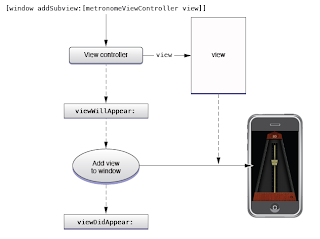Google Date API
http://code.google.com/intl/ja/apis/gdata/index.html
Google Date API にアクセスして、Picasa データを取得する。
iPhone で利用するためには、gdata-objectivec-client を静的ライブラリとして組み込む。
参考資料
BuildingTheLibrary の、Linking to the iPhone Static Library の内容に(ほぼ)従う。
http://code.google.com/p/gdata-objectivec-client/wiki/BuildingTheLibrary
ライブラリの準備
下記場所からダウンロードできるが、ビルドエラーが出る。
ライブラリ名:gdata-objective-client-1.10.0.zip
http://code.google.com/p/gdata-objectivec-client/downloads/list
なので、svn から直接ダウンロードして、iPhone プロジェクトのディレクトリに入れる。
http://code.google.com/p/gdata-objectivec-client/source/checkout
svn checkout http://gdata-objectivec-client.googlecode.com/svn/trunk/ gdataClient
mv gdataClient samplePicasa
gdata-objectivec-client をビルドするための準備
1.
gdataClient -> Source -> GData.xcodeproj を開く。
2.
ビルドターゲットを GDataTouchStaticLib に変更する。
今回作成する静的ライブラリはコレなので、他はターゲットから外す。
3-1.
ターゲット -> GDataTouchStaticLib -> 情報を見る -> ビルドタブ 構成:release を表示する。
設定 -> ベースSDK を、iPhoneデバイス4.0 に変更する。
設定 -> アーキテクチャ を、Standard に変更する。
3-2.
その他のCフラグに以下を追加する。
-DGDATA_INCLUDE_PHOTOS_SERVICE=1
picasa を利用する場合の設定はこのようになる。それ以外のgdataを利用する場合は、参考 *2 を参照する。
4.
Simulator, Device それぞれReleaseビルドを実行する。
5.
出力されたライブラリを lipo コマンドを使用して統合する。
cd samplePicasa/gdataClient/Source/build
lipo -create Release-iphoneos/libGDataTouchStaticLib.a Release-iphonesimulator/libGDataTouchStaticLib.a -output libGDataTouchStaticLib.a
iPhoneプロジェクトにライブラリを追加する
6.
libGDataTouchStaticLib.a を iPhoneプロジェクトに、追加 > 既存のファイル で追加する。
今回のiphoneプロジェクト名は samplePicasa とする。
7-1.
samplePicasa -> 情報を見る -> ビルド 全ての構成 を表示する。
他のリンカフラグに、-ObjC -lxml2 を追加する。
7-2.
ヘッダ検索パスに、次の2つのパスを追加する。
/usr/include/libxml2 → 再帰的にチェックする。
$(SRCROOT)/gdataClient/Source/build/Release-$(PLATFORM_NAME)/Headers
8.
適当なファイルに #import "GData.h" を追加してビルドが通れば完了。
参考
*1
iPhone開発ガイド 第3章アプリケーションの実行 ビルド環境の設定
*2
Removing Unneeded Code